예외 코드 0xc000027b로 인해 Microsoft Store 앱이 충돌하는 문제를 해결하는 방법
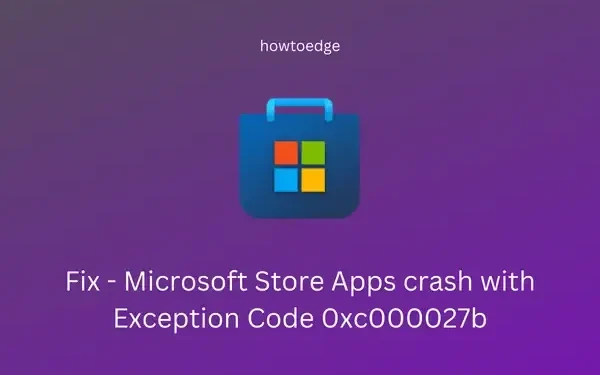
오류 코드 0xc000027b 는 주로 스토어 관련 애플리케이션 문제와 관련이 있으며, Windows Store 앱이 오류 경고를 반환하지 않고 충돌합니다. 이 오류가 발생하면 Microsoft Store에서 다운로드한 앱을 시작하거나 업데이트할 수 없습니다. 많은 사용자가 스토어 앱을 전혀 열 수 없다고 보고했습니다.
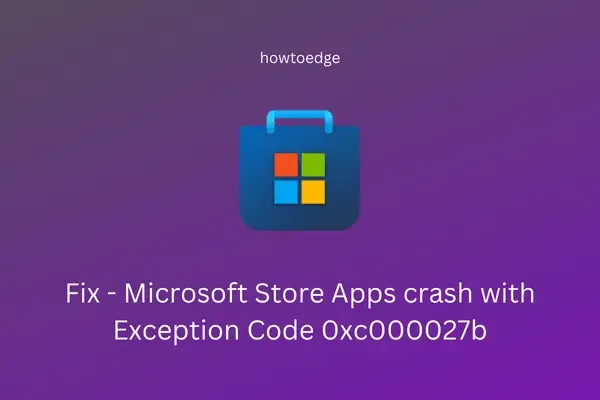
이 문서에서는 이 문제의 다양한 원인에 대해 논의하고 이를 해결하기 위한 다섯 가지 효과적인 방법을 자세히 설명합니다. 이 오류가 발생하는 가능한 이유에는 손상된 Windows Store 구성 요소, 날짜 및 시간 동기화 문제 또는 시스템 파일 손상이 있습니다. 근본 원인에 관계없이 다음 해결 방법을 통해 이 오류를 제거할 수 있습니다.
- Windows Store 앱 문제 해결사 사용
- 날짜 및 시간 동기화
- 문제가 있는 앱을 제거하고 다시 설치하세요
- Microsoft Store 재설정
- PowerShell을 통해 Windows Store 제거 및 다시 설치
Windows Store 오류 코드 0xc000027b 해결
예외 코드 0xc000027b로 인해 Windows Store 앱에서 장치가 충돌하는 경우 다음 솔루션을 활용하는 것이 도움이 될 수 있습니다.
1. Windows Store 앱 문제 해결사 사용
Microsoft는 Windows Store Apps Troubleshooter라는 기본 제공 도구를 제공하는데, 이 도구는 Microsoft Store와 해당 앱과 관련된 문제를 식별하고 해결하는 데 도움이 될 수 있습니다. 액세스 방법은 다음과 같습니다.
- Win+I를 눌러 설정 메뉴를 엽니다.
- 설정 창에서 검색 상자에 “문제 해결”을 입력하고 Enter를 누릅니다 .
- 검색 결과에서 “Windows Store 앱 문제 찾기 및 해결”을 선택합니다.
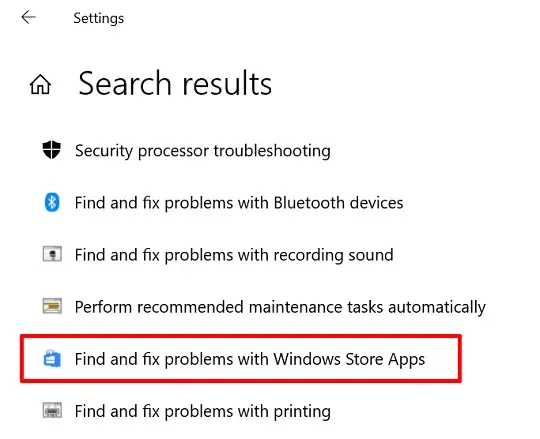
- “Windows Store 앱 문제 찾기 및 해결” 옵션을 클릭합니다.
- 고급을 선택 하고 ” 수리를 자동으로 적용 ” 상자를 체크합니다 .
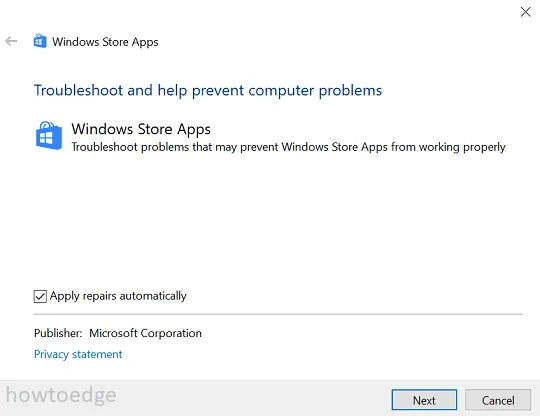
- 다음 버튼을 클릭하면 Microsoft Store와 관련 앱에 대한 문제 해결 프로세스가 시작됩니다.
- 문제 해결 세션 후 ” 자세한 정보 보기 ” 링크를 선택하여 문제가 해결되었는지 확인하세요.
- 문제 해결 보고서에는 프로세스 중에 수행된 검사의 포괄적인 목록이 표시됩니다.
- 마지막으로, 컴퓨터를 다시 시작하고 문제가 지속되는지 확인하세요.
Settings (Win + I) > System > Troubleshoot > Other troubleshooters
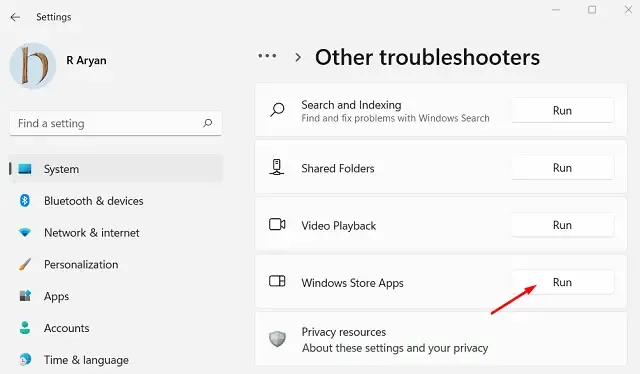
- 문제 해결사가 기본 문제를 자동으로 식별하고 수정하도록 허용합니다. 문제 해결이 완료되면 Windows 11/10 장치를 다시 시작하고 오류 0xc000027b가 해결되었는지 확인합니다.
2. 날짜 및 시간 동기화
Microsoft에 따르면, 예외 코드 0xc000027b는 날짜 및 시간 설정이 잘못되었거나 시간대와 일치하지 않는 경우에도 발생할 수 있습니다. 이것이 발생한 오류 코드의 원인인지 확인하세요. 이를 수행하는 방법은 다음과 같습니다.
- 이 경로로 이동:
Settings (Win + I) > Time & Language
- 왼쪽 사이드바에서 날짜 및 시간을 클릭하세요 .
- 오른쪽에서 “자동으로 시간 설정”과 “자동으로 시간대 설정” 토글이 모두 활성화되어 있는지 확인하세요.
- 아래로 스크롤하여 시계 동기화 섹션에서 지금 동기화 를 클릭하세요.
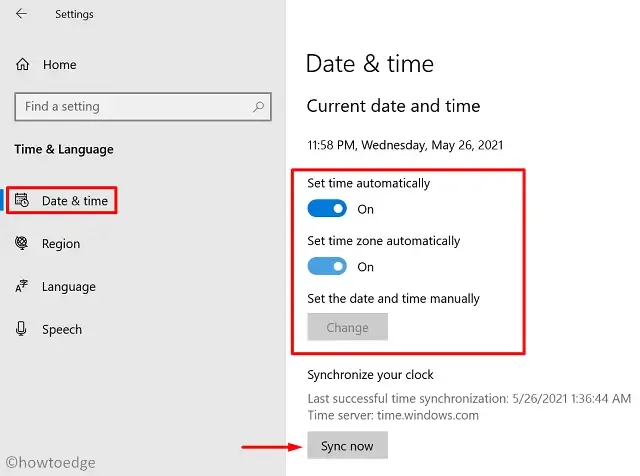
- 이렇게 하면 기기의 날짜 및 시간 설정이 즉시 업데이트됩니다.
3. 문제가 있는 앱을 제거하고 다시 설치합니다.
예외 코드 0xc000027b가 특정 앱을 시작하려고 할 때만 발생하는 경우, 문제는 해당 특정 애플리케이션 내에 있을 수 있습니다. 이 경우 문제가 있는 앱을 제거하고 기기를 다시 시작해 보세요. 재부팅한 후 오류가 지속되는지 확인하세요.
문제가 있는 애플리케이션을 제거하려면 다음 단계를 따르세요.
- Windows 아이콘을 마우스 오른쪽 버튼으로 클릭하고 설치된 앱 또는 앱 및 기능을 선택합니다 .
- 다음 창에서 오른쪽에 있는 특정 응용 프로그램을 찾으세요.
- 찾으면 클릭한 다음 제거 옵션을 선택하세요.
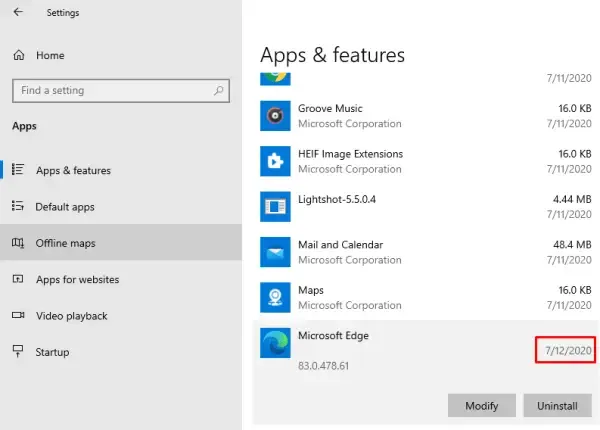
- Windows 11 의 경우 애플리케이션 옆에 있는 세 개의 세로 점을 클릭하고 제거를 선택합니다 .
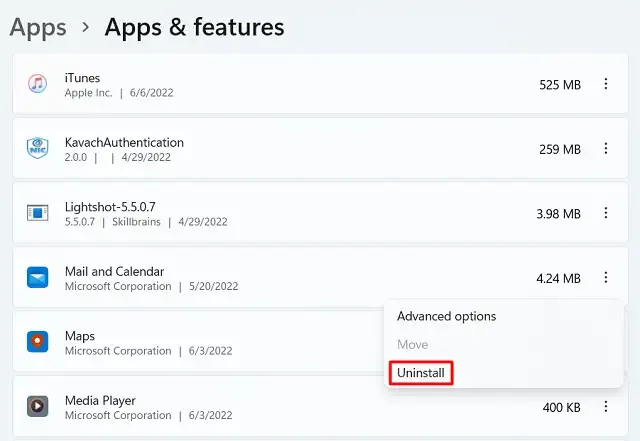
- 제거한 후에는 PC를 다시 시작하여 해당 애플리케이션과 관련된 모든 잔여 파일을 제거하세요.
4. Microsoft Store 재설정
다양한 프로그램을 시작할 때 예외 코드 0xc000027b가 간헐적으로 발생하는 경우 단일 앱이 아니라 전체 Microsoft Store가 손상되었음을 나타낼 수 있습니다. 이러한 경우 Microsoft Store를 재설정하면 도움이 될 수 있습니다. 재설정하려면 다음 단계를 따르세요.
- 관리자 권한으로 명령 프롬프트를 엽니다.
- 관리자 권한 콘솔에서 다음 명령을 입력하고 Enter를 누릅니다.
WSReset.exe
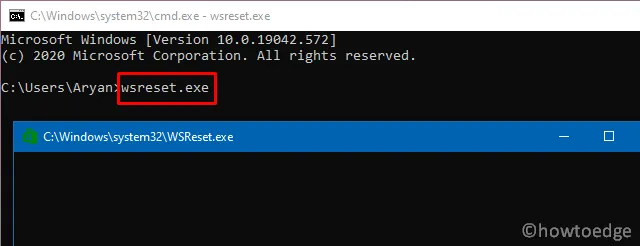
- 이 명령을 사용하면 Microsoft Store가 원래 기본 설정으로 복원됩니다.
재설정을 완료한 후 컴퓨터를 다시 시작하고 오류가 해결되었는지 확인하세요.
5. PowerShell을 사용하여 Windows Store 제거 및 재설치
이전 방법 중 어느 것도 Windows 10에서 예외 코드 0xc000027b를 수정하지 못하면 Windows Store 앱을 제거한 다음 다시 설치해야 할 수 있습니다. 설정 앱에서 제거 버튼이 회색으로 표시되므로 이 프로세스는 PowerShell을 사용하여 수행해야 합니다.
PowerShell을 사용하여 Microsoft Store를 제거하고 다시 설치하는 방법은 다음과 같습니다.
- Win + X를 눌러 전원 메뉴를 열고 Windows PowerShell(관리자)을 선택합니다.
- 파란색 콘솔에서 다음 cmdlet을 복사하여 붙여넣고 Enter를 누릅니다 .
$manifest = (Get-AppxPackage Microsoft.WindowsStore).InstallLocation + '\AppxManifest.xml' ; Add-AppxPackage -DisableDevelopmentMode -Register $manifest
- 이 명령은 Microsoft Store를 제거한 다음 다시 설치해야 합니다. 작동하지 않으면 PowerShell 창을 닫고 관리자 권한으로 다시 열고 이 대체 코드를 실행해 보세요.
Get-AppxPackage | ForEach-Object { Add-AppxPackage -DisableDevelopmentMode -Register ($_.InstallLocation + '\AppxManifest.xml')}
이 접근 방식은 Microsoft Store를 새로 설치하고, 바라건대 장치에서 0xc000027b 오류를 제거할 것입니다. 댓글 섹션에서 어떤 방법이 효과가 있었는지 알려주세요!
Xbox 앱이 오류 0xc000027b로 인해 충돌하는 문제를 어떻게 해결할 수 있나요?
Xbox 애플리케이션에서 이 오류 코드가 발생하는 경우 다음 해결 방법을 시도하여 문제가 해결되는지 확인하세요.
- Microsoft Store 복구 또는 재설정
- PowerShell을 사용하여 Windows Store 다시 설치
- Windows 컴퓨터에서 날짜 및 시간 설정을 동기화합니다.
위의 단계를 시도한 후에도 문제가 지속되면 특정 레지스트리 항목을 삭제하는 것을 고려하세요. 실행 대화 상자(Win + R)를 통해 레지스트리 편집기를 시작하고 다음 디렉토리로 이동하면 됩니다.
Computer\HKEY_CURRENT_USER\Software\Microsoft\Windows\CurrentVersion\CloudStore\Store
- Store 폴더를 마우스 오른쪽 버튼으로 클릭하고 삭제 옵션을 선택하세요.
이 항목을 삭제하면 CloudStore/Store 폴더에 저장된 모든 캐시된 데이터가 제거됩니다. Windows 11/10 컴퓨터를 다시 시작한 후 Microsoft Store에서 앱을 업데이트할 수 있는지 확인하세요. Microsoft Store 또는 해당 애플리케이션에 액세스하는 데 지속적인 문제가 있는 경우 댓글로 의견을 들려주세요.


답글 남기기